Wondershare Fotophire Review: Photo Editor se všemi základními funkcemi
Pro zvýšení kvality obrazu a prezentace používají všichni profesionální fotografové software pro úpravu fotografií. V dnešní době může každý vytvořit vynikající fotografie pomocí svých zařízení, jako je jakýkoli digitální fotoaparát nebo smartphone. I když jste udělali skvělou fotku, ale je to na výši? Vypadá fotka jako něco, co chcete, aby byla?
Na trhu existuje mnoho nástrojů pro úpravu fotografií, které vám mohou pomoci při úpravě fotografií, jako je Adobe Photoshop, Adobe Lightroom atd. Tyto druhy softwaru mají pokročilé nástroje pro úpravu fotografií. Bohužel si je budete muset koupit za poměrně vysoké ceny a hodně se naučit, než je budete moci používat. Navíc je většinou používají profesionálové, kteří mají veškeré znalosti softwaru.
Zejména pro začátečníky nemusí nikdo utrácet tolik peněz nebo času na učení softwaru, protože pro všechny máme perfektní alternativu, Wondershare Fotophire Photo Editing Toolkit.
Obsah
Wondershare Fotophire je víceúčelový software pro úpravu fotografií pro vytváření, úpravu, řezání a maximální využití vašich aktuálních fotografií. Díky třem sadám nástrojů, které lze použít, a 2 dalším softwarům pro vylepšení zážitku z úprav fotografií můžete ze svých fotografií vytvořit mistrovské dílo.
Pojďme se podívat na sady nástrojů pro úpravu fotografií.
Nástroje
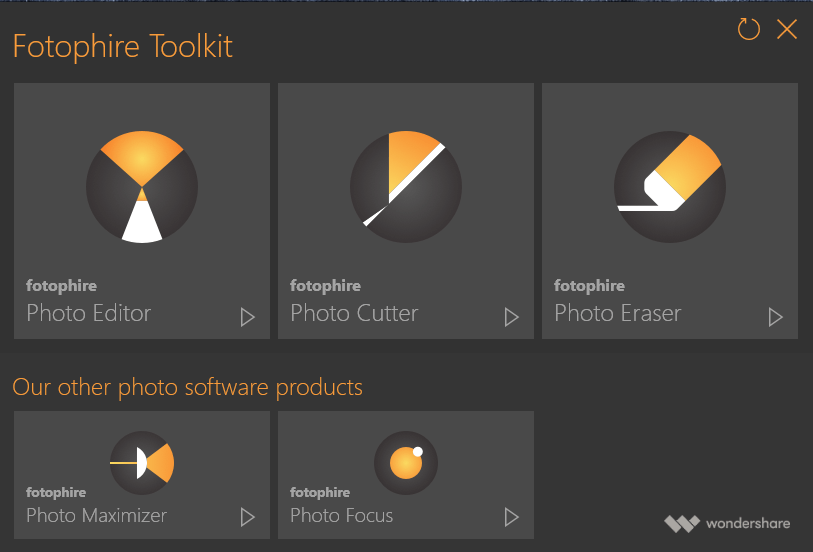
Toolkity jsou software, který vám umožní upravovat různé aspekty vaší fotografie. V tomto softwaru existují 3 druhy sad nástrojů:
Photo Editor
Pod to můžete přidat různé Eúčinky ze softwarové knihovny k vaší fotografii. CRop fotografie pro uchování pouze té části, kterou potřebujete. Můžete si dokonce vybrat úhel náklonu a jinou velikost šířky z tabulky nebo si ji vytvořit sami.

To vám umožní aplikovat více Aúpravy pro změnu teplota, odstín, jas, kontrast, stín, světla, jas a sytost obrázku. Tento nástroj vám umožní změnit Barva Balance a RGB Tjedna křivka kde si můžete vybrat, která barva má být na obrázku více zvýrazněna. S Kreativní rozostření můžete přidat ostrost zaostřením na vybranou oblast obrázku a zbytek rozmazat. Můžete přidat stín nebo zvýraznit roh obrázku pomocí Vinětace.
Kromě tohoto dodatku Texty, Fveslování a různé druhy TExture například režim bokeh nebo dvojitá expozice atd. vaší fotografie nebo obrázku. Pro všechny výše uvedené nástroje můžete vybrat různé možnosti a uložit je jako nový efekt. To vám pomůže rychleji vytvořit tento efekt pro jakýkoli obrázek.
Řezačka fotografií
Photo Cutter je nástroj, který vám pomůže odstranit pozadí z obrázků. Vystříhnout Tato funkce vám umožňuje označit oblast, kterou chcete odstranit, a o zbytek se postará software.
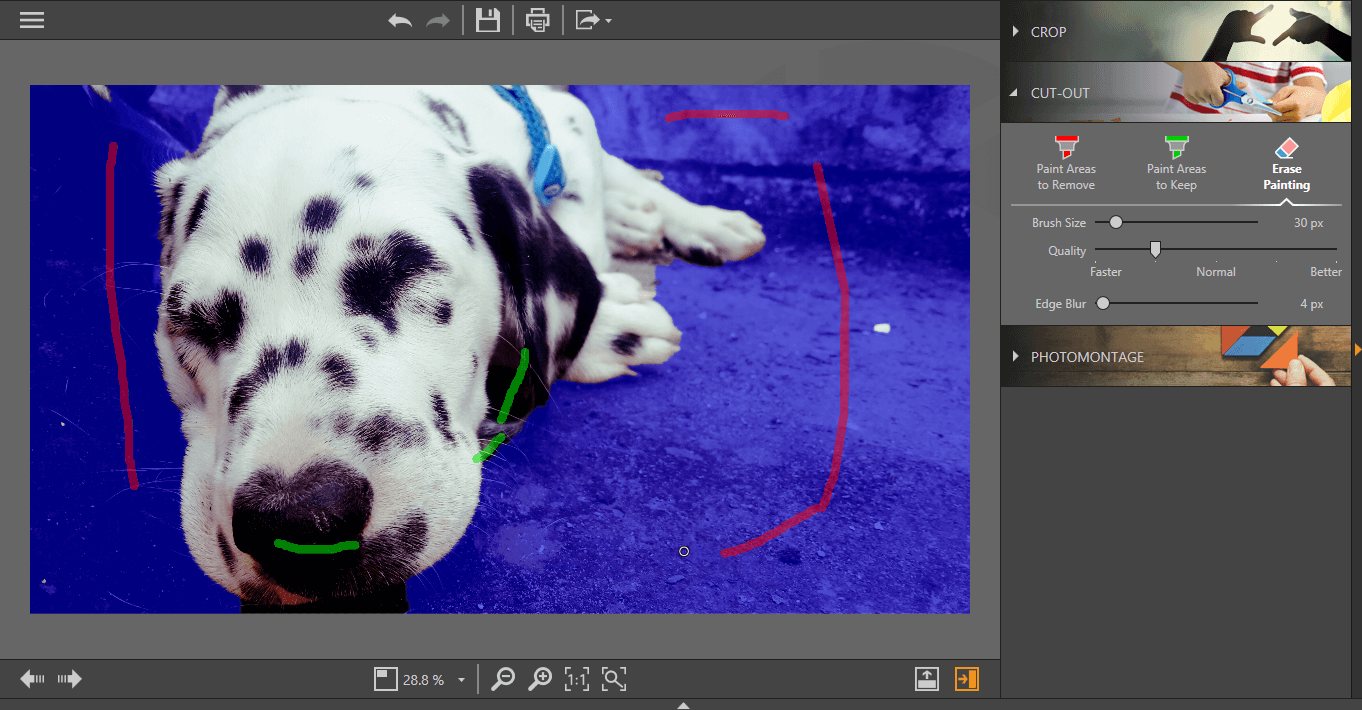
Můžete použít červená barva marker pro malování oblasti, kterou chcete odstranit. Chcete-li zachovat některé selektivní oblasti, můžete je natřít a zelená značka. Pokud chcete vymazat jakoukoli značku barvy, můžete ji použít vymazat barvu. kupředu, Fotomontáž Tato volba vám umožní použít obrázek, který byl vyříznut, a přidat do něj pozadí.
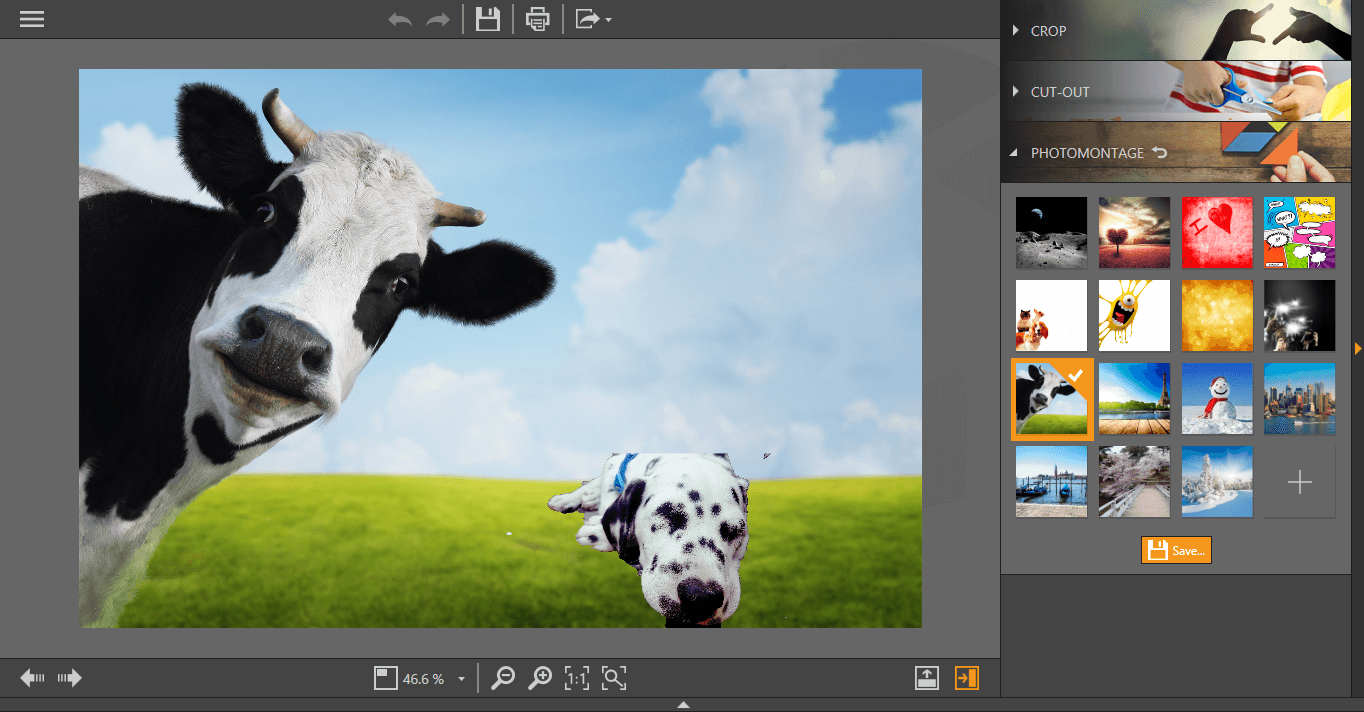
Guma na fotografie
Navíc vám k tomu pomůže i software Vymazat nechtěná scéna nebo objekty z fotografie. Požadovaný objekt můžete vymazat pomocí různých nástrojů, například výběrem a Obdélník na té ploše. laso je nástroj volné ruky, pomocí kterého můžete kreslit kolem obrázku nebo předmětu, který chcete vymazat. Oblast, kterou chcete vymazat, můžete také vybrat spojením různých bodů a vytvořením a Výběr polygonu. Nakonec vymažte oblast z fotografie tím, že ji natřete fixem. Po výběru oblasti klikněte na Vymazat.
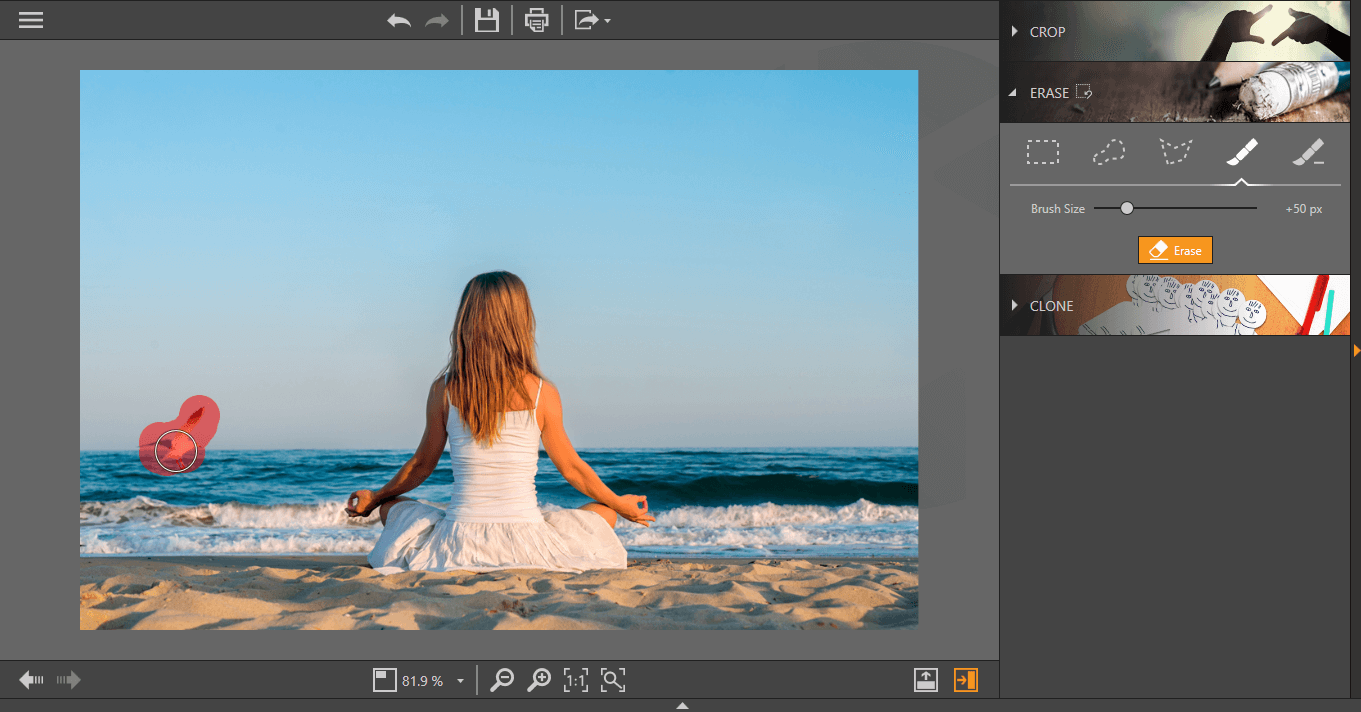

Můžete také použít klon duplikovat oblasti výběrem z jedné části obrazu a jeho malováním do jiné části stejného obrazu. Tato funkce vám také umožní vymazat některé objekty tím, že natřete nebo naklonujete něco nad nimi a necháte to zmizet.
Další software
Posuneme-li se vpřed, kromě těchto sad nástrojů vám také poskytne 2 další software pro mírně pokročilé úpravy fotografií. Abyste je mohli používat, budete si muset stáhnout software ze sady nástrojů Fotophire. Oni jsou:
Fotophire Maximizer – Tento software vám pomůže přiblížit fotografii až o 1000 % bez ztráty kvality. Můžete použít Maximátor nástroj pro přiblížení obrázku.

Chcete-li obnovit kvalitu fotografií, změňte kontrast, jas atd Nastavení. Můžete také snížit šum na fotografiích pořízených ve tmě uvnitř Odhlučnit. Kromě toho zvyšte Sharfa obrázku a přidejte Zrní k fotografiím pro umělecký vzhled.
Fotophire Focus – V tomto softwaru budete moci opravit obrázky nebo fotografie, které jsou rozmazané nebo nejasné.
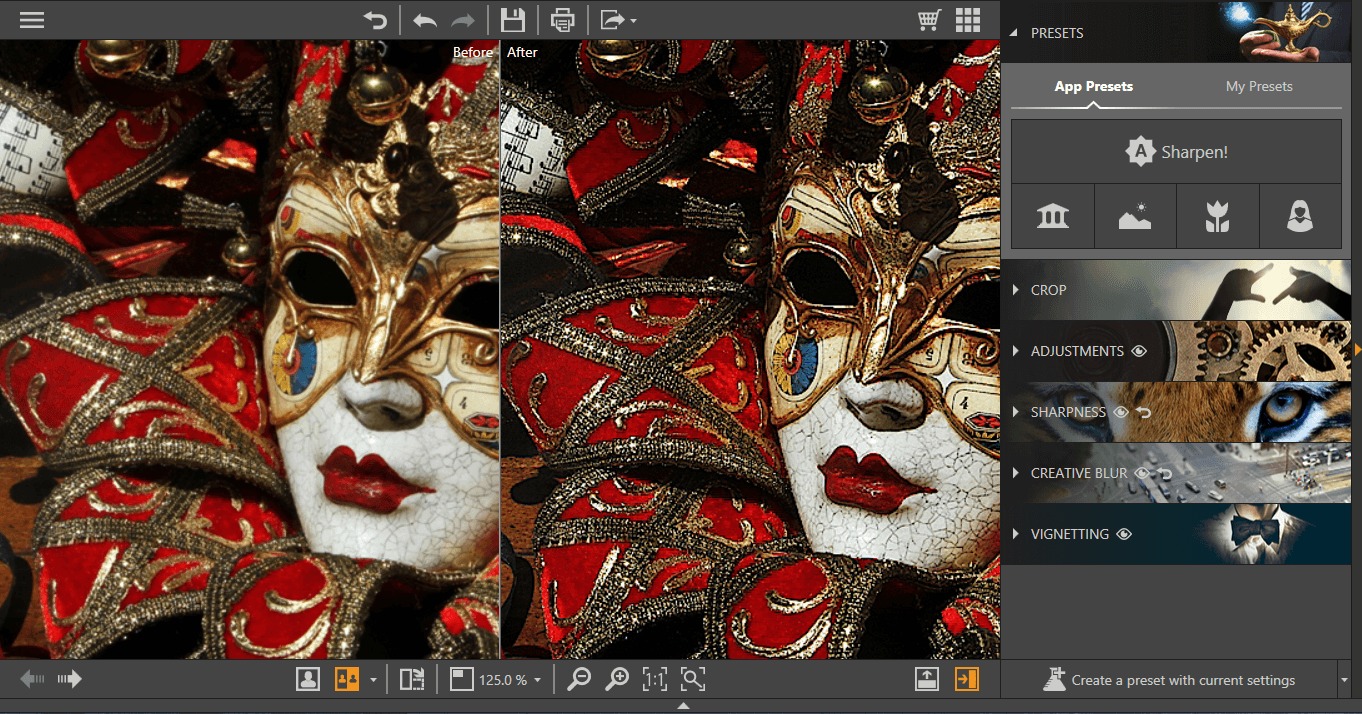
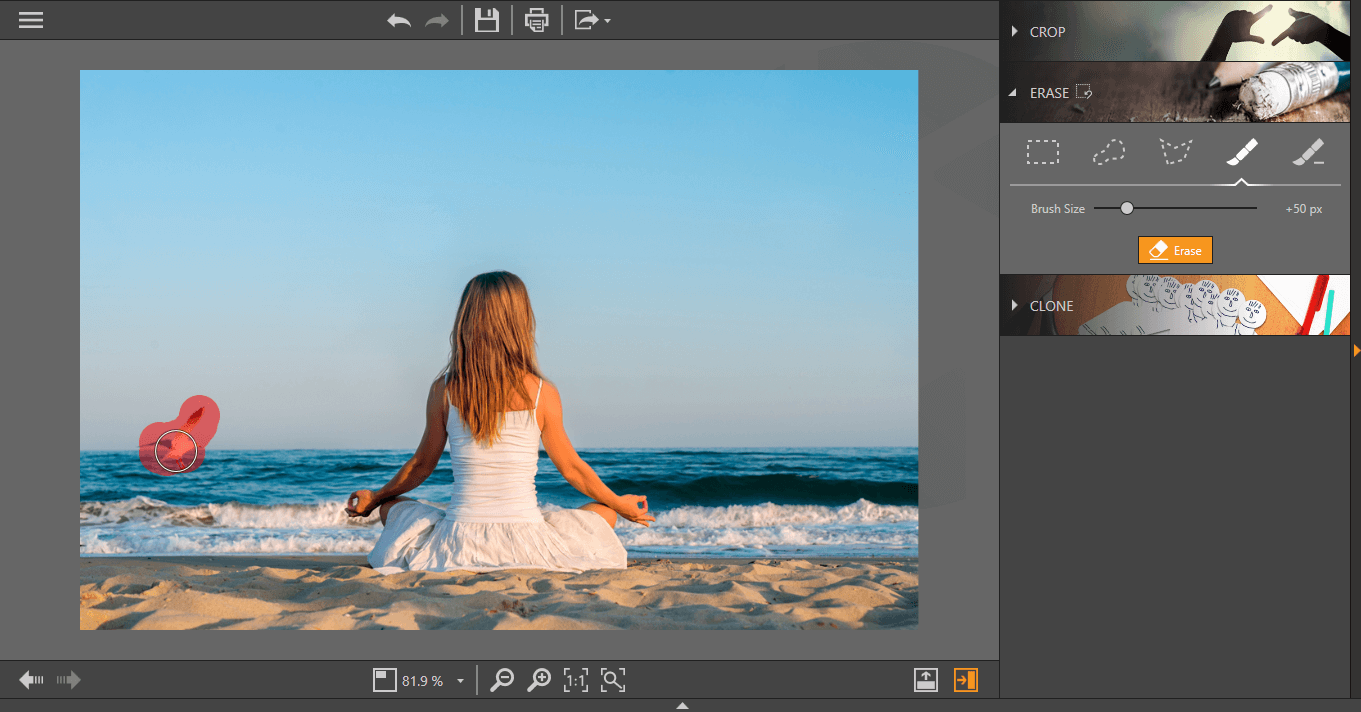
Kompatibilita a použití
Fotophire je kompatibilní s Windows PC i Mac. Tento software budete moci používat bez jakéhokoli školení nebo pomoci. Po dokončení instalace vám software poskytne snadné a rychlé ukázky, které krok za krokem ukazují, jak používat jeho funkce. Snímky, které jste vytvořili v počítači, můžete vytisknout nebo uložit nebo je sdílet na Facebooku se svými přáteli.
Ceník
Zkušební verze je zdarma k použití po dobu 7 dnů bez jakýchkoli omezení kromě vodoznaku. Zatímco po 7 dnech budete muset zakoupit předplatné a zaregistrovat software. S předplatným 49.99 USD na rok a 79.99 USD na celý život si vyberte podle svých požadavků. Na výběr má i další nabídky.
S registrovanou verzí si můžete užívat bezplatnou technickou podporu, žádný vodoznak a 30denní záruku vrácení peněz.
Klady
- Výkonné nástroje s rychlou a snadnou úpravou
- Trailová verze se všemi prémiovými funkcemi
- Porovnání původního a upraveného obrázku
- Peníze zpět do 30 dnů, pokud nejste spokojeni se softwarem
Nevýhody
- Fotografie uložené ve zkušební verzi mají příliš mnoho vodoznaků
Mezi mnoha dalšími nástroji používanými k úpravě fotografií je odteď určitě Fotophire. Tento software má nástroje dostatečně výkonné k úpravě fotografií, jak si přejete, a přesto je velmi snadné je vybrat nebo najít. Přestože tento software není ve skutečnosti pro profesionály, mohou jej používat. Každý začátečník, který jej vyzkouší, si ho zamiluje a bude po jeho použití spokojen. Určitě bych řekl, že toto je poslední nástroj, který budete používat pro zbytek svých základních potřeb pro úpravu fotografií. Podívejte se na bezplatná zkušební nyní.
poslední články